火狐浏览器是一款轻便的浏览器,操作页面十分的简洁,且十分受到小伙伴们的欢迎,大家通过该软件进行登录网站的时候,想要将网站的登录账号和密码进行自动的保存到该浏览器中,那么就需要将浏览器中的自动登录网站和密码功能开启即可,将该功能开启之后,登录网站账号和密码时就会提示是否保存该账号和密码,当你选择保存账号和密码之后,那么下次登录该网站时就会自动登录,不用再次手动输入信息了,下方是关于如何使用火狐浏览器设置自动登录账号密码的具体操作方法,如果你需要的情况下可以看看方法教程,希望对大家有所帮助。
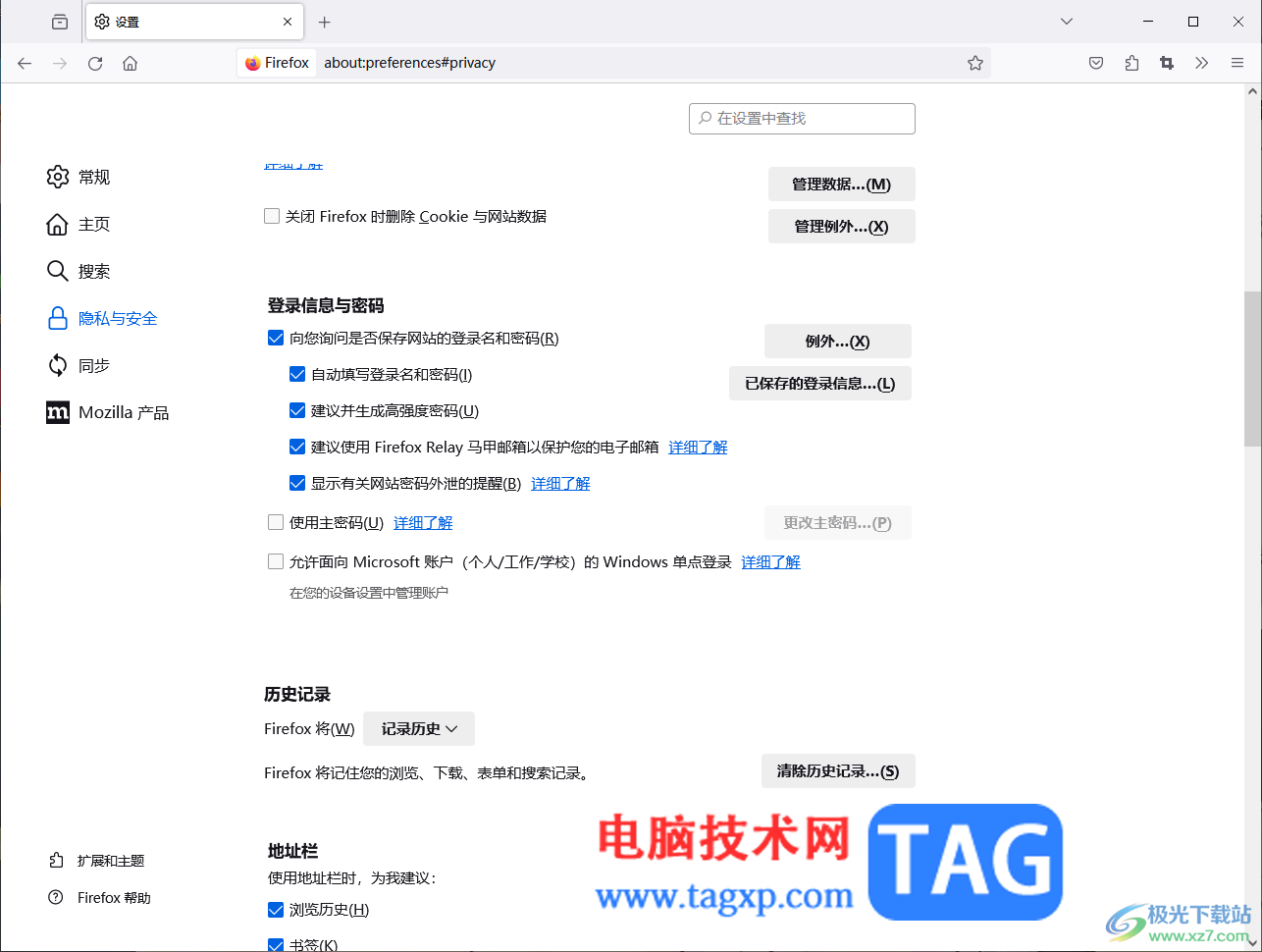
1.我们需要将火狐浏览器浏览器点击进入,之后再点击页面顶部的【三】图标。
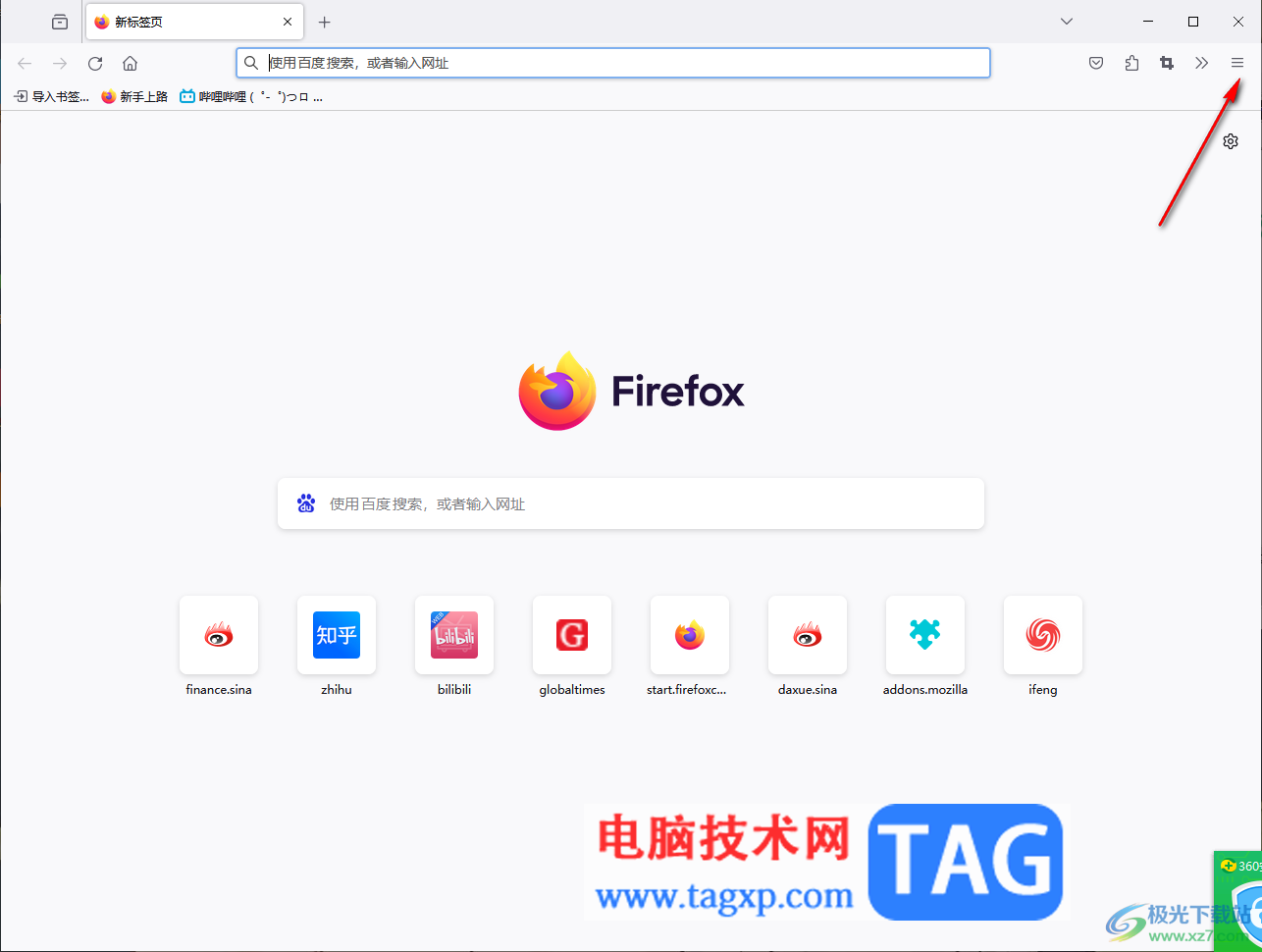
2.我们需要在下方弹出的菜单选项中将【设置】选项用鼠标左键点击一下。
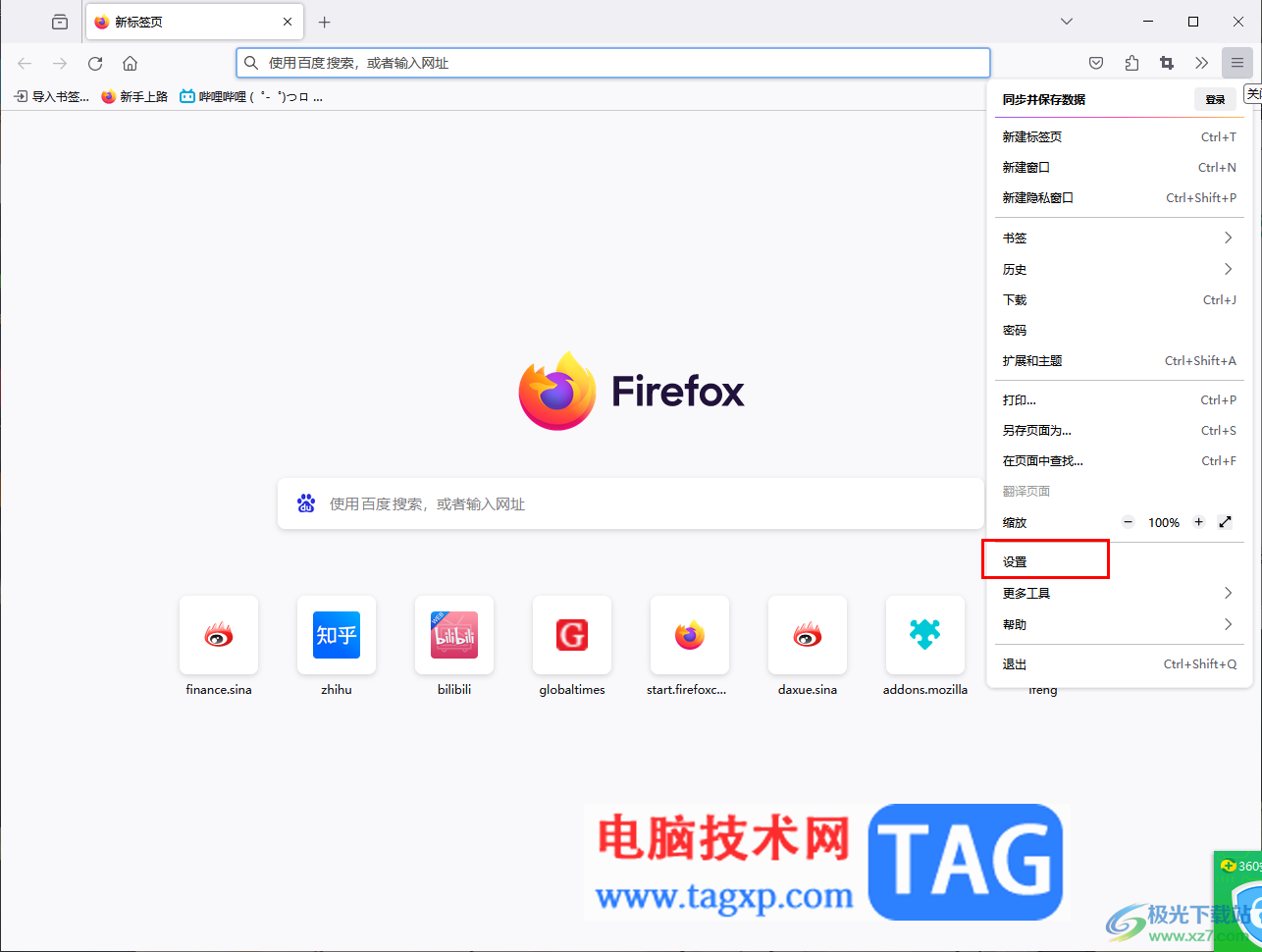
3.当我们进入到设置页面之后,在左侧的位置需要选择【隐私和安全】这个选项卡进入。
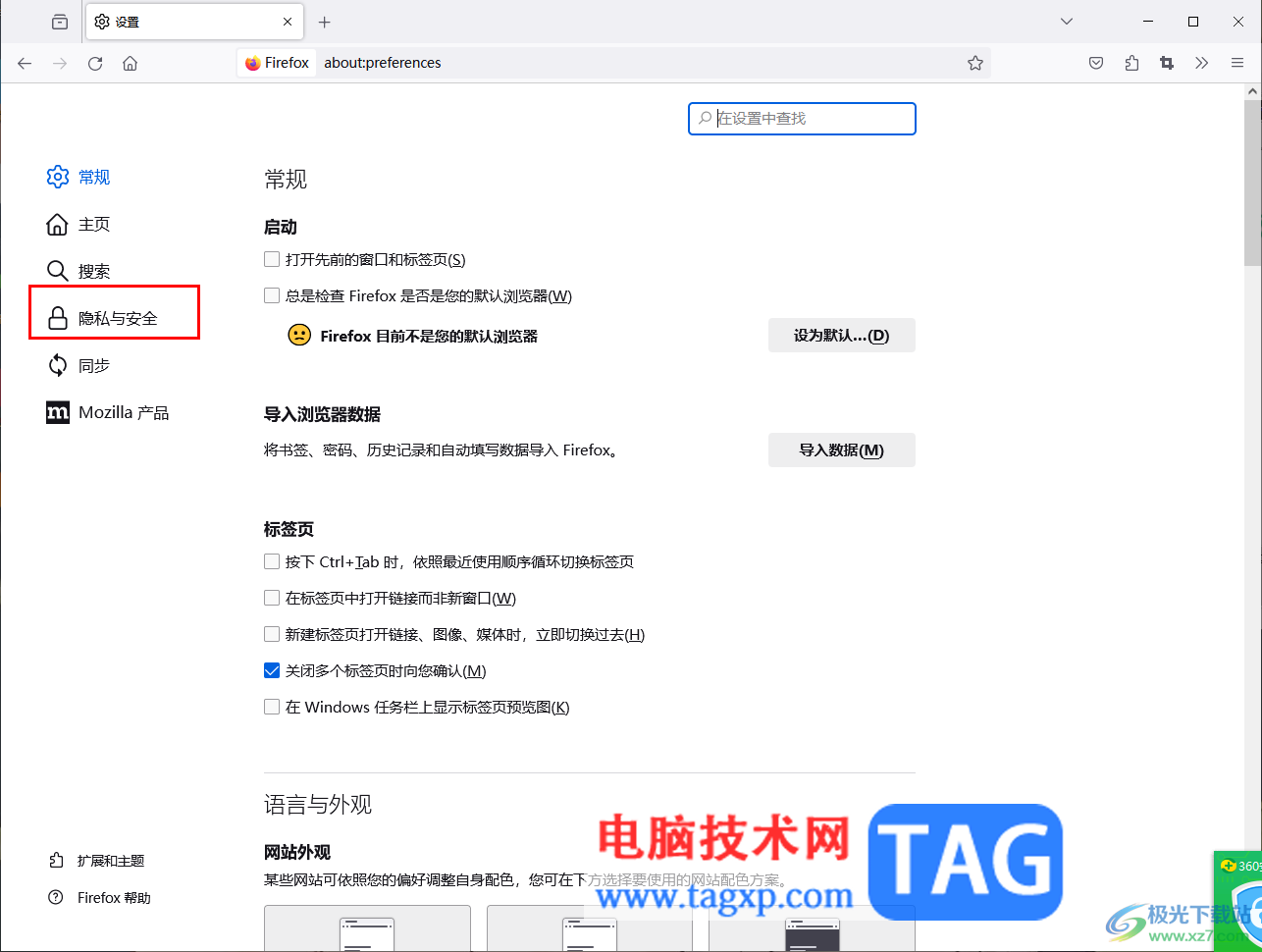
4.之后,在右侧的页面中,需要用鼠标滚动页面,找到【登录信息与密码】这个功能,将该选项下方的【自动填写登录名和密码】选项勾选上,之后你可以点击右侧的【已保存的登录信息】进行查看相关网站。
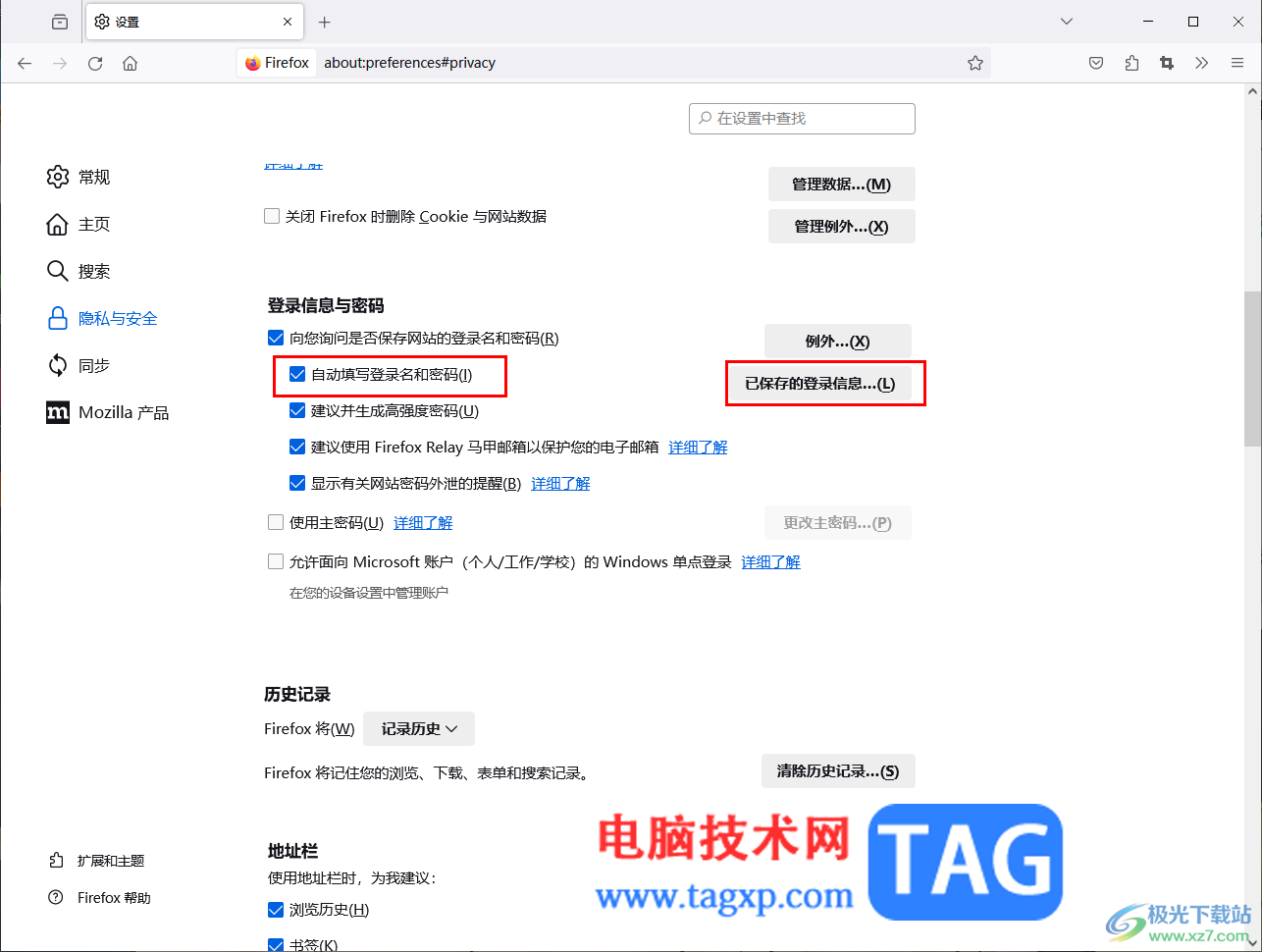
5.此外,如果你不想要保存某些网站登录信息,那么点击【例外】按钮,在打开的窗口中可以将不想要保存的登录网站地址复制粘贴进来进行保存更改即可。
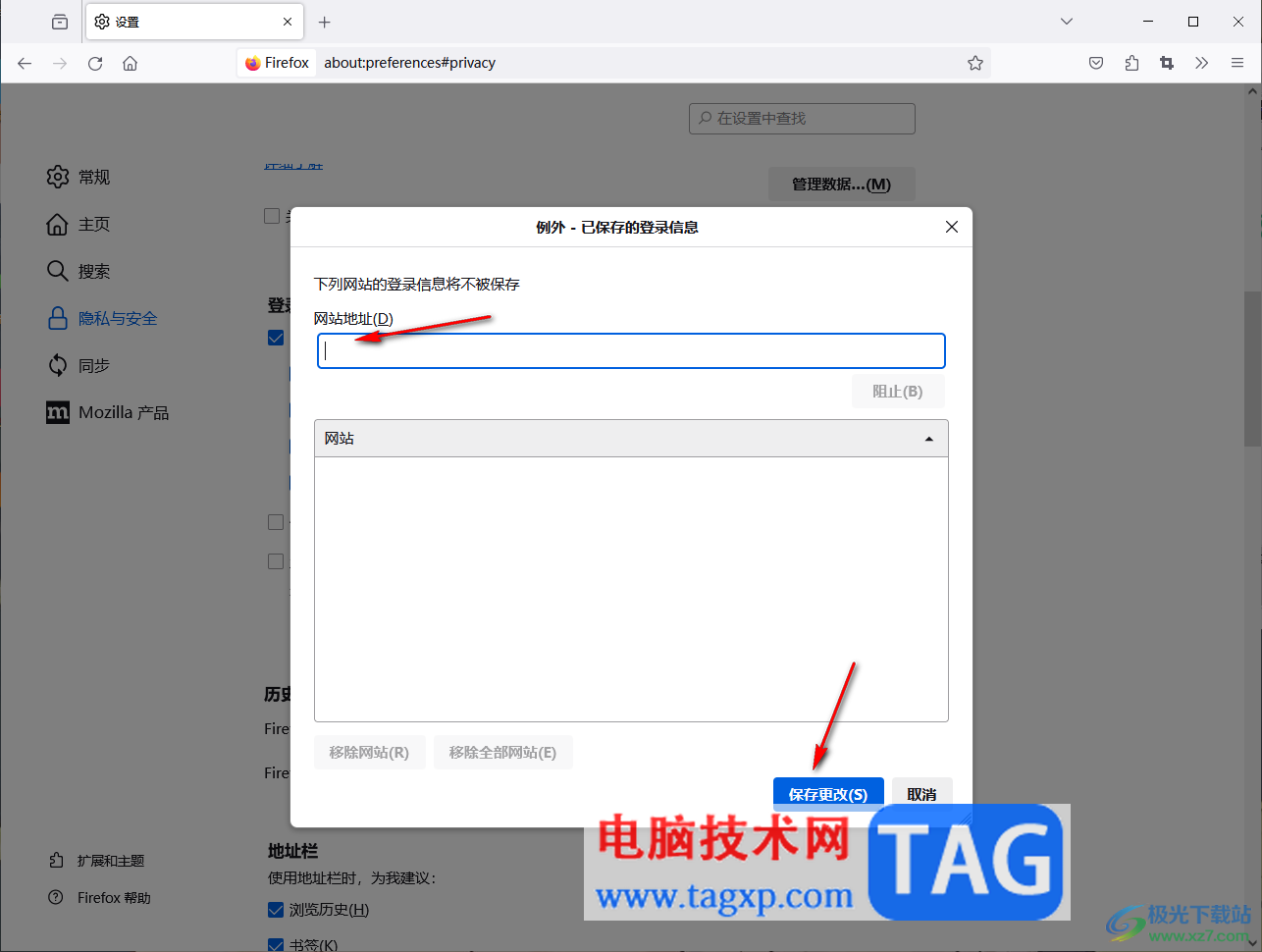
以上就是关于如何使用火狐浏览器设置自动填写登录名和密码的具体操作方法,当你将该功能启用之后,那么我们在登录网站时就会提示你是否保存该网站账号和密码,如果同意保存账号密码,那么下次登录该网站的时候就不会再手动输入账号密码登录,感兴趣的话可以操作试试。
 WPS Excel插入数据透视图的方法教程
WPS Excel插入数据透视图的方法教程
WPS表格是一款非常好用的数据处理软件,在WPS表格中编辑和处理......
阅读 无悔华夏全名臣技能大全和使用技巧
无悔华夏全名臣技能大全和使用技巧
三皇五帝本次为大家带来的是无悔华夏全名臣技能大全,大家都......
阅读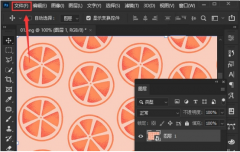 ps图片怎么添加半调图案滤镜-ps图片添加
ps图片怎么添加半调图案滤镜-ps图片添加
在使用ps处理图片的时候,怎么将图片添加半调图案滤镜效果呢......
阅读 百度文库会员多少钱
百度文库会员多少钱
在学习过程中,肯定经常用到百度文库,里面资料齐全模板好用......
阅读 Excel表格图表将横轴弄到上面的方法教程
Excel表格图表将横轴弄到上面的方法教程
在Excel表格这款软件中我们我们经常会借助各种图表帮助我们展......
阅读 体验微信“文字置顶”功
体验微信“文字置顶”功 抖音白色闪屏特效添加方
抖音白色闪屏特效添加方 英特尔即将推出第三代傲
英特尔即将推出第三代傲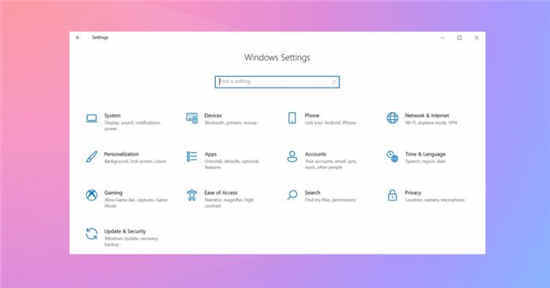 Windows10 Sun Valley更新显示使
Windows10 Sun Valley更新显示使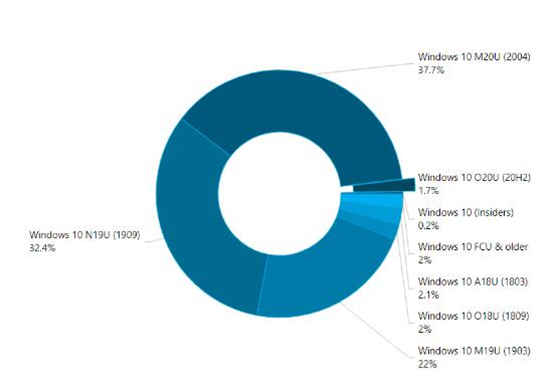 AdDuplex:win10 2004更新版目前
AdDuplex:win10 2004更新版目前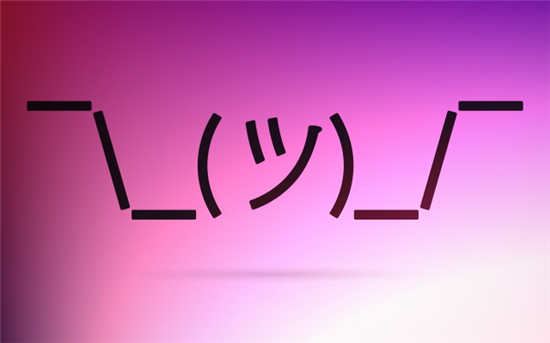 windows11正式版什么时候出
windows11正式版什么时候出 云闪付可以删除交易记录
云闪付可以删除交易记录 即使可以访问Internet,Wi
即使可以访问Internet,Wi 临界指令手游什么时候上
临界指令手游什么时候上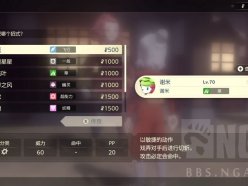 宝可梦传说阿尔宙斯谢米
宝可梦传说阿尔宙斯谢米 《原神》须弥角色汇总 须
《原神》须弥角色汇总 须 索泰显卡支持个人送保吗
索泰显卡支持个人送保吗 R9285显卡详细评测介绍
R9285显卡详细评测介绍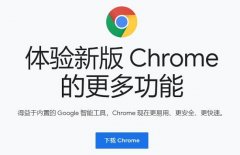 电脑上常用的十大浏览器
电脑上常用的十大浏览器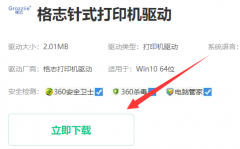 格志打印机驱动怎么安装
格志打印机驱动怎么安装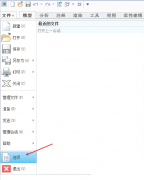 Creo快捷键怎么设置-Creo映
Creo快捷键怎么设置-Creo映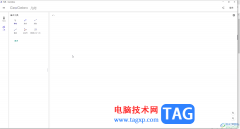 GeoGebra中绘制根号X的函数
GeoGebra中绘制根号X的函数 Excel设置不同的数据范围显
Excel设置不同的数据范围显 Excel表格没有工作簿视图的
Excel表格没有工作簿视图的 小米12ultra增强版参数配置
小米12ultra增强版参数配置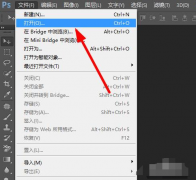 如何调节图片分辨率
如何调节图片分辨率 360安全路由器P1、P2设置教
360安全路由器P1、P2设置教 为什么路由器重启后才能
为什么路由器重启后才能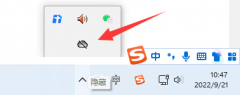
很多朋友发现win11自带的onedrive并没有什么用,但是不知道win11onedrive怎么关闭,其实我们只要打开这款软件,在设置里就可以将它关闭了。...
次阅读

honeycam是一款可以进行图像录制的工具,大家常常会使用电脑进行录制有些比较有趣的画面,那么我们可以在电脑中安装一个honeycam软件进行录制即可,而有的小伙伴想要设置录像的时候,合并...
次阅读
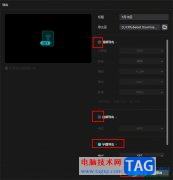
剪映是很多小伙伴都在使用的一款视频剪辑软件,在这款软件中,我们可以根据自己的需求对视频以及音频素材进行剪切、拼接或是各种效果添加,功能十分的丰富。还有一些小伙伴会选择使用...
次阅读

editplus是一款很受大家喜爱的文本编辑器软件,可以用来编写多种编程语言,其中强大的功能帮助用户可以完成文本或是编程语言的编辑工作,因此editplus软件吸引了不少的用户前来下载使用,...
次阅读
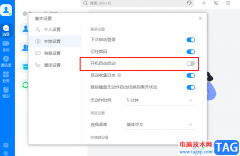
很多小伙伴在日常工作与生活中都会用到welink软件,这是一款数字化协同办公品台,在这款软件中,我们不仅可以完成考勤打卡、线上会议、直播等操作,还可以使用企业网盘以及云笔记来保存...
次阅读

win7系统是一款非常好用的优秀系统,许多用户们在最近使用win7系统的过程中都遇到了任务管理器打不开的情况这是怎么回事呢?今天小编就为大家带来了win7电脑任务管理器打不开的解决办法一...
次阅读
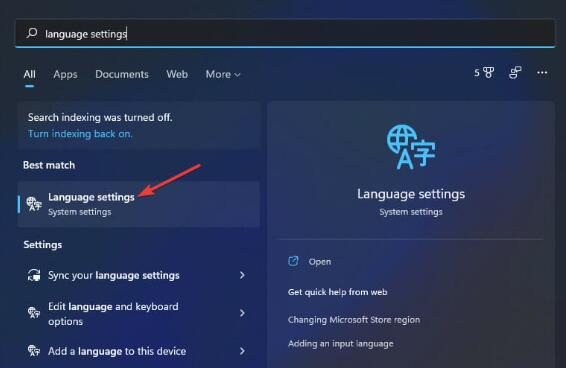
windows11下载安装新的键盘布局方法 1. 同时按Windows+S键盘键以调出搜索框。 2. 在搜索框中键入语言设置。 3. 在搜索结果中选择语言设置。 4. 单击下面直...
次阅读
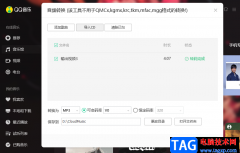
很多小伙伴可能会在网页上或是QQ音乐中下载一些视频文件,将视频文件更改为MP3格式可以更加方便我们平时收听,还能将转换后的MP3格式文件分享到手机上,就可以直接使用手机中的播放器打...
次阅读
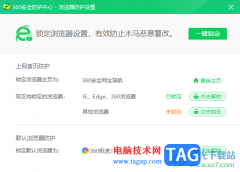
360安全卫士是一款可以帮助大家保护系统安全、清除垃圾以及清理系统盘还可以设置主页的安全软件,有的小伙伴经常会遇到自己的浏览器中的主页被篡改的情况,那么就可以通过360安全卫士中...
次阅读
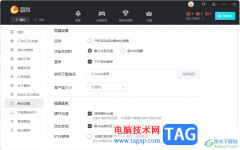
雷神加速器提供多种可以加速的游戏,有的小伙伴还会通过雷神加速器进行加速网页,在雷神加速器可以进行游戏的下载操作,而在下载游戏的时候,可以提前设置一下游戏的下载路径,而想要...
次阅读
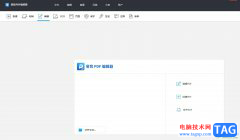
用户在工作时会接收到一些pdf文件,有时还会根据要求来对其进行简单的编辑处理,这个时候就需要用户在电脑上备上常用的pdf处理工具,其中就会有用户选择使用易我PDF编辑器软件,这款软件...
次阅读
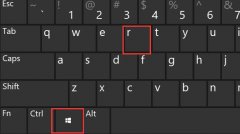
win11系统已经正式发布了很久,不少玩家都选择了更新。但是在更新后,出现了win11玩LOL黑屏的问题,这其实是系统bug导致的,目前微软还没有修复,我们只能尝试手动修改注册表的方法试图解...
次阅读
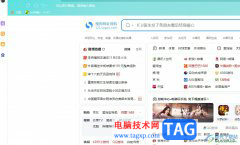
搜狗浏览器是大部分用户很喜欢使用的网页浏览工具,可以有效提高用户的上网速度,为用户提供了全面的网页浏览服务,所以搜狗浏览器吸引了不少的用户前来下载使用,当用户在使用搜狗浏...
次阅读

方正飞腾是一款集图像、文字和表格于一体的综合性排版软件,它有着强大的图形图像处理能力、人性化的操作模式、顶级中文处理能力等功能,为用户提供了不错的排版平台,因此方正飞腾软...
次阅读

我们在准备给自己的电脑进行装机之前,一定会先去下载自己需要的操作系统。那么对于win7官方纯净版系统在哪里下载这个问题,很多小伙伴还不知道应该怎么解决。那么据小编所知,系统家...
次阅读